Uvod
Zaključavanje ekrana je osnovna funkcija za korisnike pametnih telefona koji žele zaštititi svoju privatnost i efikasno upravljati pristupom aplikacijama. Omogućava vašem telefonu da zaključa ekran na jednu aplikaciju, sprečavajući korisnike da prebacuju aplikacije ili pristupe neželjenom sadržaju. Ovladavanje ovom funkcijom omogućava vam kontrolu upotrebe aplikacija na uređaju kada ga delite sa decom, kolegama ili bilo kim drugim.
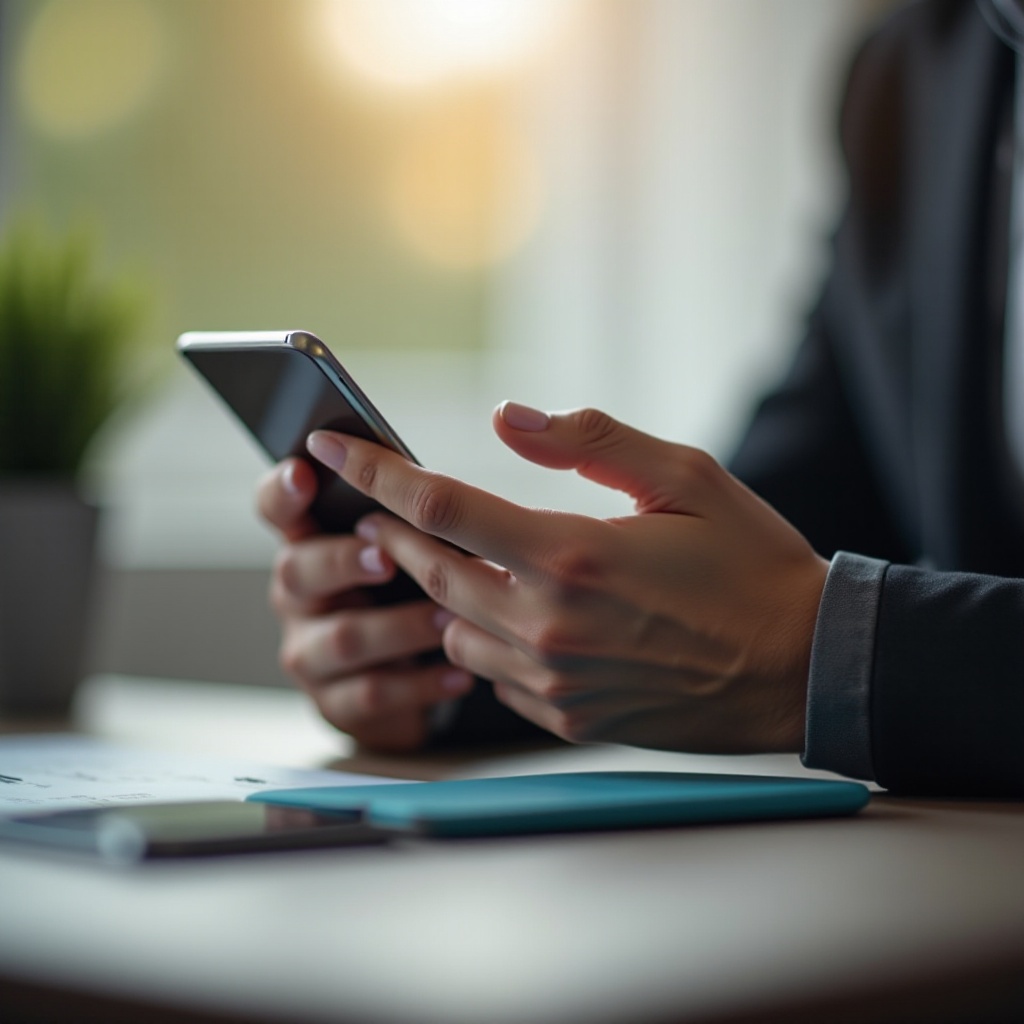
Razumevanje zaključavanja ekrana
Zaključavanje ekrana je dostupno na mnogim pametnim telefonima i omogućava korisnicima da zaključe ekran na određenu aplikaciju. Ova funkcija je veoma korisna kada želite da predate telefon bez slučajnog pristupa aplikacijama ili izlaganja podataka.
- Prednosti zaključavanja ekrana:
- Štiti osetljive podatke
- Sprečava slučajno prebacivanje aplikacija
- Kontroliše upotrebu aplikacija tokom prezentacija ili deljene upotrebe uređaja
Razumevajući ove prednosti, jasno je zašto je zaključavanje ekrana korisno za održavanje privatnosti i kontrole nad funkcionalnostima vašeg pametnog telefona.
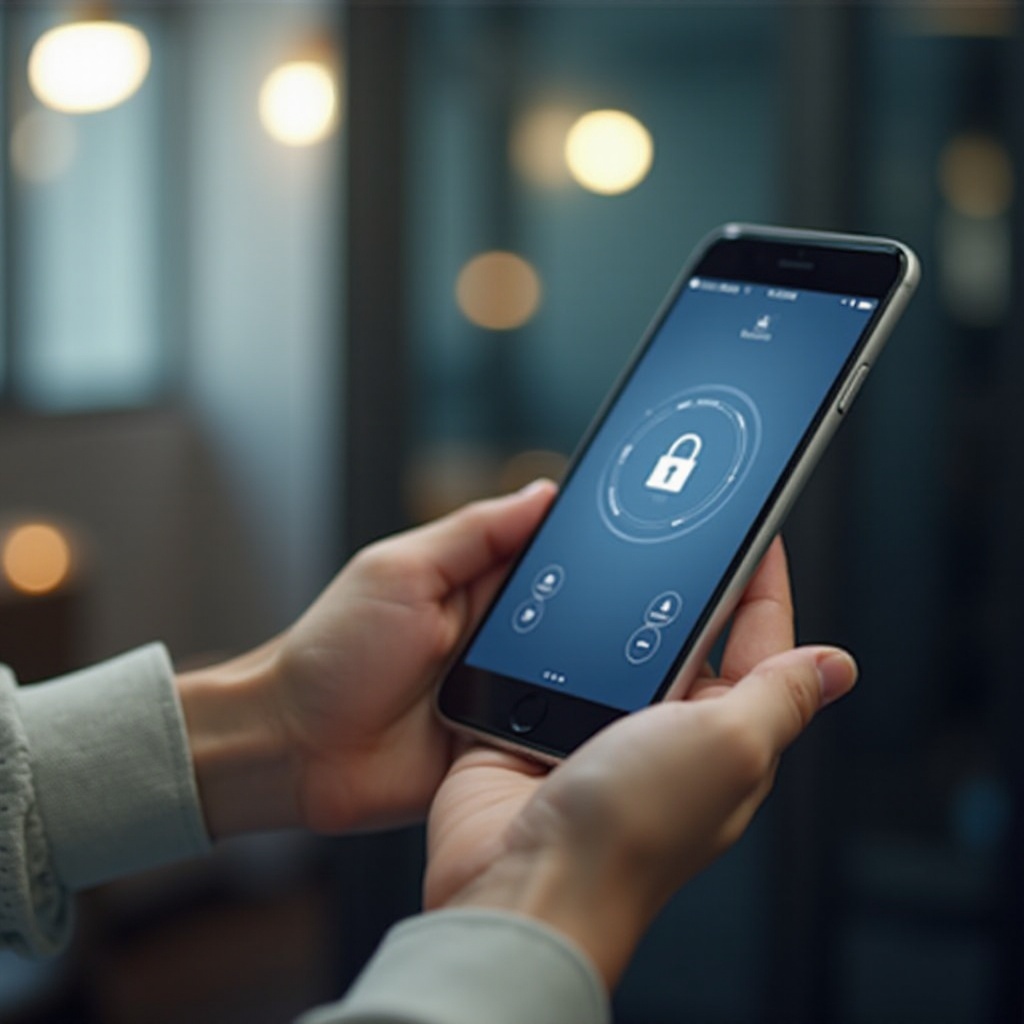
Podešavanje zaključavanja ekrana
Da biste iskoristili zaključavanje ekrana, potrebno je prvo omogućiti ga na vašem uređaju. Evo kako ga postaviti za Android i iOS uređaje.
- Omogućite zaključavanje ekrana na Androidu:
- Otvorite Podešavanja na telefonu.
- Idite na Bezbednost i lokacija ili sličnu opciju.
- Pod Napredno pronađite Zaključavanje ekrana.
-
Prebacite Zaključavanje ekrana na Uključeno.
-
Omogućite zaključavanje ekrana na iOS-u:
- Otvorite Podešavanja.
- Idite na Opšte i odaberite Pristupačnost.
- Pronađite Vođeni pristup i omogućite ga.
- Podesite postavke pod Podešavanja šifre ako je potrebno.
Podešavanje zaključavanja ekrana je jednostavno na oba Android i iOS, omogućavajući vam da ga aktivirate i deaktivirate kada je potrebno.
Kako koristiti zaključavanje ekrana za svakodnevne scenarije
Sa aktiviranim zaključavanjem ekrana, možete ga besprekorno integrisati u svakodnevne rutine kako biste poboljšali sigurnost i upravljivost. Razmotrite ove praktične scenarije:
- Ograničite dečiji pristup:
- Otvorite aplikaciju koju želite da zaključate.
- Za Android: Dodirnite Pregled i prevucite aplikaciju do centra pre nego što odaberete ikonu Zaključavanja. Otključajte pritiskom na Nazad i Pregled zajedno.
-
Za iOS: Otvorite aplikaciju, tri puta kliknite Home, zatim dodirnite Start. Izađite ponovnim trostrukim klikom i unosom šifre.
-
Koristite tokom prezentacija:
- Zaključajte aplikaciju sa koje prezentujete, osiguravajući da fokus ostaje na vašem materijalu bez ometanja obaveštenjima ili slučajnim izlascima.
Koristeći zaključavanje ekrana, deljenje uređaja je bezbrižno, sa kontrolisanim pristupom samo određenim aplikacijama.
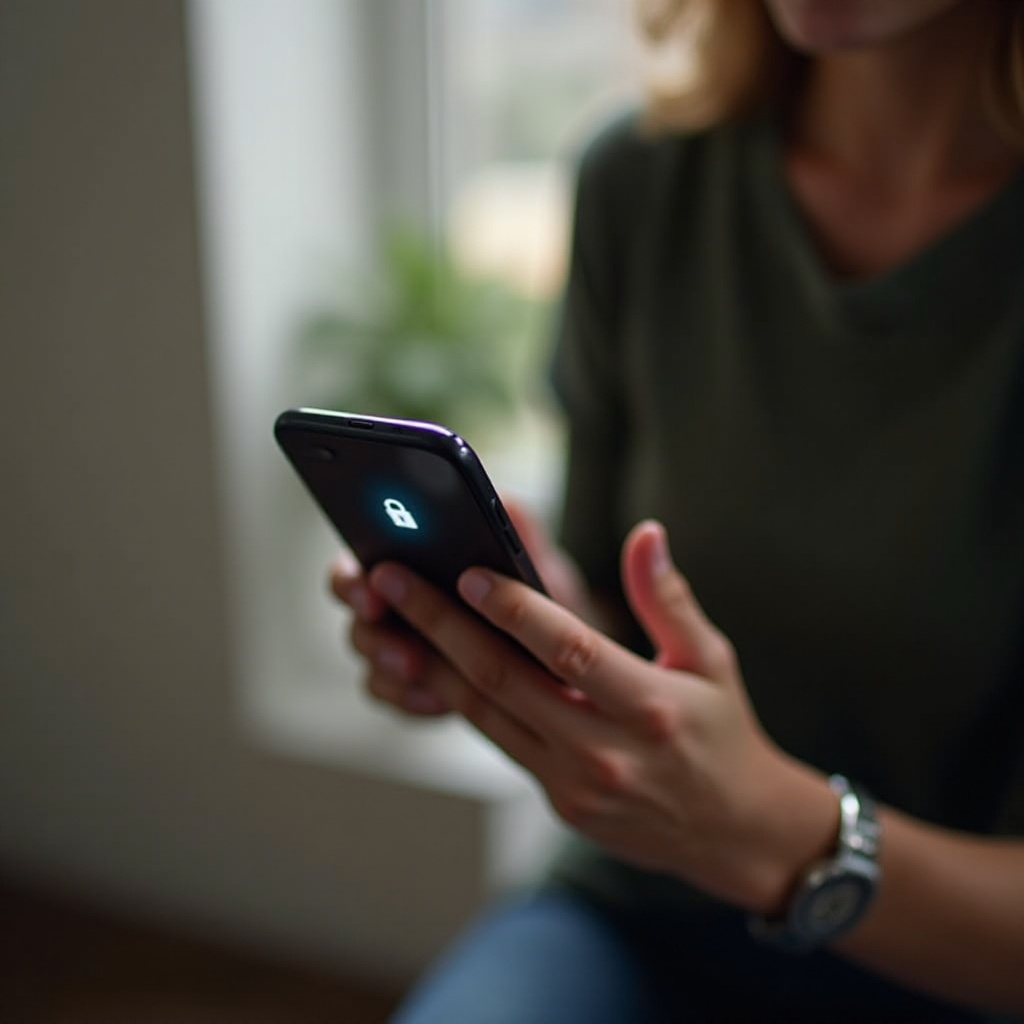
Napredni saveti za korišćenje zaključavanja ekrana
Za optimalno korišćenje zaključavanja ekrana, razmotrite ove napredne savete:
- Prilagodite postavke zaključavanja ekrana:
- Povećajte sigurnost zahtevajući PIN ili biometrijsku potvrdu pre izlaska iz zaključane aplikacije.
-
Na Androidu, to konfigurišite u sekciji Bezbednost pod postavkama Zaključavanja ekrana.
-
Integrisanje sa drugim bezbednosnim funkcijama:
- Kombinujte zaključavanje ekrana sa alatkama za zaključavanje aplikacija za dodatnu sigurnost, držeći kritične aplikacije zaštićene dodatnom šifrom ili skenom otiska prsta.
Personalizujući postavke zaključavanja ekrana, postižete ravnotežu između pogodnosti i povećane sigurnosti na vašem pametnom telefonu.
Rešavanje problema s zaključavanjem ekrana
Iako je korisno, povremeno mogu nastati problemi sa zaključavanjem ekrana. Evo kako rešiti uobičajene probleme:
- Problemi s aktivacijom:
- Potvrdite da je zaključavanje ekrana omogućeno u podešavanjima.
-
Ponovo pokrenite uređaj ako se opcije čine nedostupnima.
-
Izlazak iz režima zaključavanja:
- Uverite se da imate ispravan PIN ili šablon potreban za izlazak, jer pogrešne konfiguracije mogu učiniti da deluje neodgovorno.
Rešavanjem ovih problema obezbedićete glatko i bez problema iskustvo korišćenja zaključavanja ekrana.
Zaključak
Razumevajući i ovladajući zaključavanjem ekrana, poboljšavate korišćenje i sigurnost vašeg pametnog telefona. Ovaj vodič vas oprema alatima da sa sigurnošću koristite zaključavanje ekrana u vašoj svakodnevnoj rutini, osiguravajući privatnost i jednostavnost upotrebe pri rukovanju deljenim ili ličnim interakcijama uređaja. Prihvatite zaključavanje ekrana kao jednostavnu, ali moćnu funkciju za osiguravanje pristupa aplikacijama vašeg pametnog telefona.
Često postavljana pitanja
Koliko je sigurno prikvačivanje ekrana na pametnim telefonima?
Prikvačivanje ekrana je sigurno, zaključava uređaj na jednu aplikaciju i ograničava pristup drugim aplikacijama i podacima dok se ručno ne otkači.
Može li prikvačivanje ekrana brže trošiti bateriju?
Ne, prikvačivanje ekrana ne utiče značajno na trajanje baterije, već zavisi od potrošnje energije prikvačene aplikacije.
Da li je prikvačivanje ekrana dostupno na svim modelima pametnih telefona?
Većina Android i iOS uređaja podržava prikvačivanje ekrana nakon određenih ažuriranja OS-a, ali uvek proverite specifikacije svog uređaja da potvrde.
